初中信息技术_探究图像的拍摄艺术教学课件设计
- 格式:ppt
- 大小:3.65 MB
- 文档页数:21

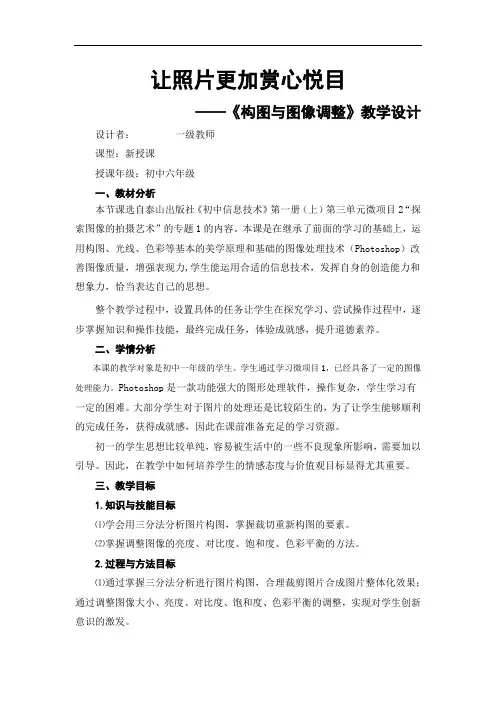
让照片更加赏心悦目——《构图与图像调整》教学设计设计者:一级教师课型:新授课授课年级:初中六年级一、教材分析本节课选自泰山出版社《初中信息技术》第一册(上)第三单元微项目2“探索图像的拍摄艺术”的专题1的内容。
本课是在继承了前面的学习的基础上,运用构图、光线、色彩等基本的美学原理和基础的图像处理技术(Photoshop)改善图像质量,增强表现力,学生能运用合适的信息技术,发挥自身的创造能力和想象力,恰当表达自己的思想。
整个教学过程中,设置具体的任务让学生在探究学习、尝试操作过程中,逐步掌握知识和操作技能,最终完成任务,体验成就感,提升道德素养。
二、学情分析本课的教学对象是初中一年级的学生。
学生通过学习微项目1,已经具备了一定的图像处理能力。
Photoshop是一款功能强大的图形处理软件,操作复杂,学生学习有一定的困难。
大部分学生对于图片的处理还是比较陌生的,为了让学生能够顺利的完成任务,获得成就感,因此在课前准备充足的学习资源。
初一的学生思想比较单纯,容易被生活中的一些不良现象所影响,需要加以引导。
因此,在教学中如何培养学生的情感态度与价值观目标显得尤其重要。
三、教学目标1.知识与技能目标⑴学会用三分法分析图片构图,掌握裁切重新构图的要素。
⑵掌握调整图像的亮度、对比度、饱和度、色彩平衡的方法。
2.过程与方法目标⑴通过掌握三分法分析进行图片构图,合理裁剪图片合成图片整体化效果;通过调整图像大小、亮度、对比度、饱和度、色彩平衡的调整,实现对学生创新意识的激发。
⑵引导学生用合作学习的方式来解决在学习中遇到的困难,培养学生观察、思考与归纳总结的能力,锻炼对他人信息活动过程和结果进行评价的能力。
3.情感态度与方法价值观目标⑴体验利用Photoshop进行图像编辑、裁剪的优势,感觉学习的愉悦。
⑵培养学生欣赏美、创造美的能力,提高艺术素养。
⑶体验不同图像信息的互充、增强主题表达的优势,并且由此带来的与传统审美的融合与冲突的时代特点,传递正能量,增强网络安全意识、道德与法律意识。

探索图像的拍摄艺术【教学目标】知识与技能:能够使用构图、对焦、滤镜等改善图像的拍摄质量,增强表现力。
过程与方法:通过对拍摄的探索,培养数字图像的拍摄技能,以及图像的艺术化加工。
情感态度与价值观:通过交流与分享,培养学生对拍摄技术和图像处理的能力,有创意地表达自己的感受与审美。
【教学重点】合理地使用滤镜、字幕表现主题【教学难点】照片的拍摄技巧与加工处理【课前准备】优课平板,希沃大屏,极域电子教室导入:(2分钟)同学们,看老师搜集的这些照片,美吗?学生:美师:这些照片都是来自于摄影大师的手。
那你想拍出这样有艺术性又有感染力的照片吗?生:想那这节课,就让我们一起探索图像的拍摄艺术。
【引出课题】【设计意图】通过让学生观看大量的专业摄影照片,激发学生想要拍照的兴趣。
从而引出课题。
新授:一、发现美师:同学们请看大屏幕,这上面的每幅照片的主体是什么呢,你能否一眼就看出来?生1:……,,,生2:……师:同学们都是火眼金睛啊。
都能一下子就抓住照片中的主体。
师:那主体放在照片上的什么位置才更合理呢,一起来看这两幅照片(师展示)。
这两幅图片拍摄了同一地点的人物,你觉得哪幅图片人物布局更加合理?请举手回答生::A好。
因为B有跑出画面的感觉。
师:在这个问题上你都可以当老师了。
拍摄有运动路径的照片时,一定要考虑给行进方向的前方留下足够空间。
师:下面这两幅照片你觉得哪幅照片的取景更合理?生:B好。
师:为什么呢?师:一语中的。
对,这是典型的对称。
这种对称取景的照片给人一种稳定感和平衡感。
师:我们再看一组图片。
像这两幅照片,大家看哪一张更好呢?生:师:你有一双善于发现问题的眼睛,一下子就找出了问题所在。
在摄影时,一定要注意不要让主体“出界”,并且在拍摄群体照片时,四周要留出空白。
【信息技术应用】使用希沃大屏播放幻灯片,同时借助希沃大屏上安装的极域电子教室对全体同学进行广播。
【设计意图】在发现美这一环节,通过一问一答的形式,引发学生思考照片中何为主体,以及主体的在照片中的什么位置较为合理。
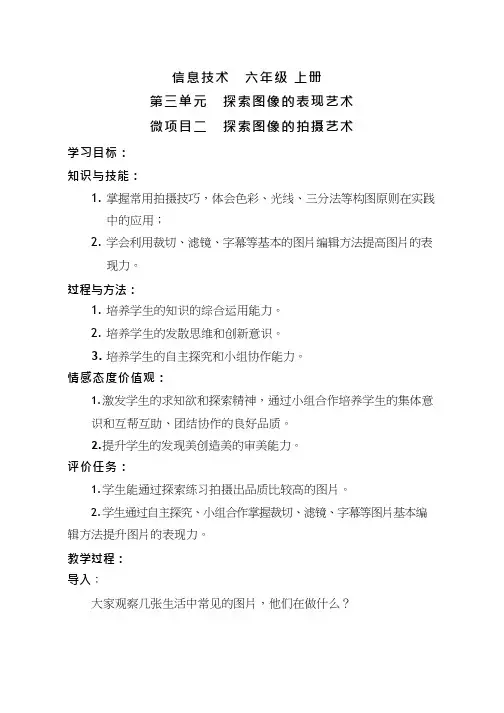
学习目标:知识与技能:信息技术六年级上册第三单元探索图像的表现艺术微项目二探索图像的拍摄艺术1.掌握常用拍摄技巧,体会色彩、光线、三分法等构图原则在实践中的应用;2.学会利用裁切、滤镜、字幕等基本的图片编辑方法提高图片的表现力。
过程与方法:1.培养学生的知识的综合运用能力。
2.培养学生的发散思维和创新意识。
3.培养学生的自主探究和小组协作能力。
情感态度价值观:1.激发学生的求知欲和探索精神,通过小组合作培养学生的集体意识和互帮互助、团结协作的良好品质。
2.提升学生的发现美创造美的审美能力。
评价任务:1.学生能通过探索练习拍摄出品质比较高的图片。
2.学生通过自主探究、小组合作掌握裁切、滤镜、字幕等图片基本编辑方法提升图片的表现力。
教学过程:导入:大家观察几张生活中常见的图片,他们在做什么?不论我们的设备有多先进,拍摄技巧有多高超,拍摄的作品总会有这样那样的遗憾,摄影又叫做遗憾的艺术!怎样才能让我们的作品更有美感,更具有思想性、艺术性、感染力呢?就让我们带着这个问题开启今天的探索之旅吧!探究活动(一):用平板或手机进行拍摄练习,并在拍摄的过程中感受总结拍摄技巧。
(1)确定本组的选题(2)每组选取2-3 张作品上传。
设计意图:通过本环节让同学们体验用镜头记录生活中的点滴,在体验的过程中进行总结,并把总结的技巧在拍摄中加以实践应用。
培养同学们的团结协作能力,发现美创造美的能力。
展示:每组推选2-3 张好的作品,代表本组参与展示。
并在展示的过程中交流拍摄的技巧和经验。
设计意图:通过小组推选,参与展示,培养同学们的审美能力、鉴赏美的能力、竞争意识。
小结:主题是是摄影的灵魂,首先确定主题才能拍摄出有灵魂的作品;构图的好坏决定了一幅作品的品质,在构图过程中注意三分法等原则的应用;注意光线、画面要简洁、色彩要搭配等等探究活动(二):选一幅照片或喜欢的一张图片利用设备将我们的图片进行处理,使作品更具有艺术性、感染力。

第一单元玩转家庭照片
活动一拍摄调整照片
一、活动分析随着人们生活水平的提高,数码照片带给我们前所未有的方便和快捷。
用它可以随心所欲的拍照,将拍摄的照片导入电脑后,可以对照片进行调整。
只有掌握照片拍摄和调整的基本方法,才能得到更多精彩的画面。
拍摄,是获取照片最常见的方法。
本活动通过介绍数码相机的使用方法,以及如何将照片导入到电脑中,再使用“美图秀秀”软件调整照片,来讲解照片获取与处理的基本方法、步骤。
本活动分为以下2个阶段进行:
1.拍摄导入照片:使用数码相机拍摄照片,并将照片导入到计算机中保存、查
看。
2、初步调整照片:使用“美图秀秀”软件调整照片。
二、知识与技能
1、拍摄导入照片:使用数码相机拍摄照片,并将照片导入到计算机中保存、查看。
2、初步调整照片:使用“美图秀秀”软件调整照片。
三、过程与方法
通过学习将数码相机中的照片导入到电脑,并且加以调整,培养学生基本的数码相机的操作方法及图片处理能力。
四、情感态度价值观
通过导入照片和调整照片,培养学生基础的数码相机的操作能力,处理图片,美化图片的能力,并且在此基础上形成一定的美学素养。
五、教学重点与难点
教学重点:1、拍摄导入照片:使用数码相机拍摄照片,并将照片导入到计算机中保存、查看。
2、初步调整照片:使用“美图秀秀”软件调整照片。
教学难点:初步调整照片:使用“美图秀秀”软件调整照片。
六、教学方法:演示法,合作探究法,任务驱动法
七、本课地位:本节课为本单元的第一节课,是一单元的重点,务必提醒学生认真学习,打好基础。
八、教学环境:网络机房。
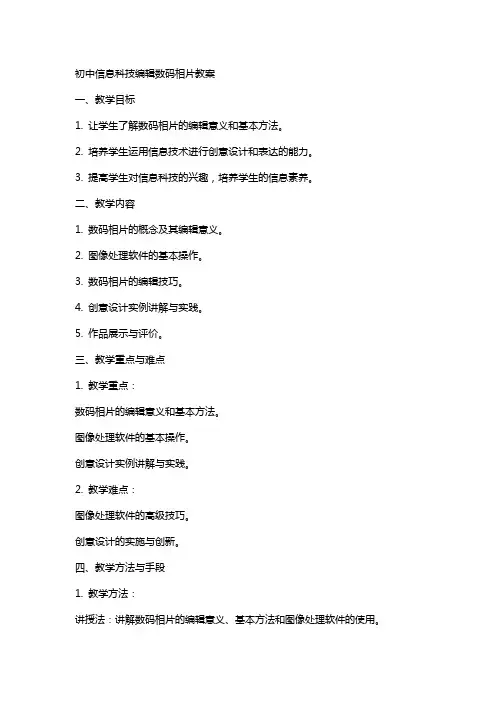
初中信息科技编辑数码相片教案一、教学目标1. 让学生了解数码相片的编辑意义和基本方法。
2. 培养学生运用信息技术进行创意设计和表达的能力。
3. 提高学生对信息科技的兴趣,培养学生的信息素养。
二、教学内容1. 数码相片的概念及其编辑意义。
2. 图像处理软件的基本操作。
3. 数码相片的编辑技巧。
4. 创意设计实例讲解与实践。
5. 作品展示与评价。
三、教学重点与难点1. 教学重点:数码相片的编辑意义和基本方法。
图像处理软件的基本操作。
创意设计实例讲解与实践。
2. 教学难点:图像处理软件的高级技巧。
创意设计的实施与创新。
四、教学方法与手段1. 教学方法:讲授法:讲解数码相片的编辑意义、基本方法和图像处理软件的使用。
示范法:展示实例操作过程,引导学生跟随实践。
实践法:学生动手实践,巩固所学知识。
讨论法:分组讨论,分享编辑心得和创意设计。
2. 教学手段:投影仪:展示实例和操作过程。
计算机:进行图像处理软件的操作和实践。
白板:记录重点内容和学生提问。
五、教学过程1. 导入新课:教师通过展示一组对比明显的数码相片,引导学生思考编辑数码相片的意义。
学生分享对数码相片编辑的了解和期待。
2. 讲解与示范:教师讲解数码相片的编辑意义和基本方法。
教师操作演示图像处理软件的基本操作。
3. 学生实践:学生跟随教师的示范操作,进行图像处理软件的基本操作练习。
学生尝试运用所学方法编辑一组数码相片。
4. 创意设计讲解与实践:教师讲解创意设计的方法和技巧。
学生分组讨论,结合所学知识进行创意设计实践。
5. 作品展示与评价:学生展示自己的作品,分享创作过程和心得。
教师和学生共同评价作品的创意和技巧,给予肯定和建议。
6. 课堂小结:教师总结本节课所学内容,强调重点和难点。
学生提问,教师解答。
7. 作业布置:教师布置作业,要求学生运用所学方法编辑数码相片,并提交作品。
8. 课后反思:教师和学生反思本节课的学习过程,总结收获和不足。
9. 课堂拓展:教师提供一些图像处理软件的高级技巧资源,供学生课后自学。

苏科版初中信息技术七年级教案图片制作第六章图片加工与制作第2节图片制作教学目的:1、掌握Photoshop界面的组成2、掌握Photoshop文件的新建与保存3、掌握Photoshop中画笔、选取、图章、文字工具的使用教学重点:Photoshop中画笔、选取、图章、文字工具的使用教学难点:Photoshop中画笔、选取、图章、文字工具的使用教学准备:多媒体网络教室、电子教室软件、教学素材。
课时安排:1课时教学过程:复习导入:师提问:常见的图片格式扩展名有哪些?生回答:BMP、JPEG(JPG)、GIF、PNG、TIFF、RAW、PSD、DXF、WMF师提问:PSD是什么软件制作的图片格式?生回答:PhotoShop软件专用格式一、Photoshop软件简介1、Adobe Photoshop,简称“PS”,是由Adobe Systems开发和发行的图像处理软件。
它是一款专业的图片设计与制作软件,被广泛应用于平面设计、数码照片处理、网页制作和影视多媒体开发等领域。
本节课我们将学习运用Photoshop来制作图片,表达主题思想。
积小、重量轻、功耗少、功能强等特点。
2、Photoshop界面组成和Windows其它的窗口相似,只不过多出工具箱和各板控制面板。
3、Photoshop文件的新建“文件”菜单——“新建”命令——弹出新建对话框——设定文件的宽高以及分辨率——“确定”按钮。
4、Photoshop文件的保存“文件”菜单——“存储”命令——弹出新建对话框——选择文件保存路径、保存类型以及文件名——“存储”按钮。
二、用绘画工具绘画1、Photoshop画笔工具的使用单击工具箱中的“画笔”工具——在上方的画笔工具栏中,设定画笔的笔尖形状、大小和透明度——在画布区绘制图像。
2、实践任务1利用画笔工具修改素材图片,完成后以JPEG格式保存于桌面。
三、用仿制图章工具修饰图片1、Photoshop仿制图章工具的使用单击工具箱中的“仿制图章”工具按住ALT键单击鼠标左键设置仿制源点——拖动鼠标在画布中涂抹,将图像仿制出来。


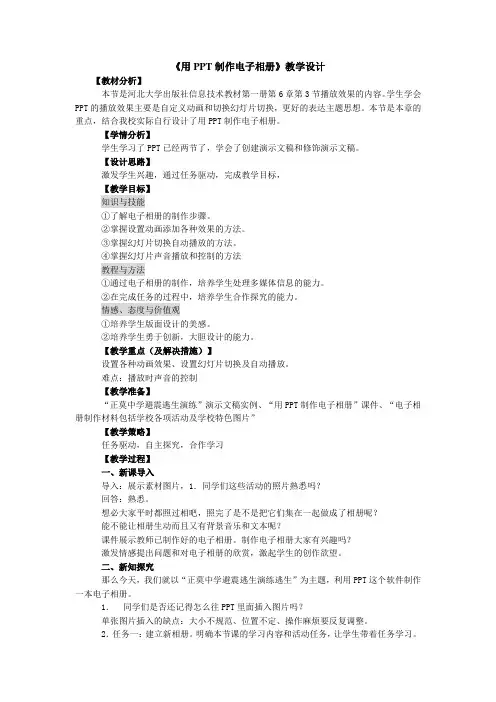
《用PPT制作电子相册》教学设计【教材分析】本节是河北大学出版社信息技术教材第一册第6章第3节播放效果的内容。
学生学会PPT的播放效果主要是自定义动画和切换幻灯片切换,更好的表达主题思想。
本节是本章的重点,结合我校实际自行设计了用PPT制作电子相册。
【学情分析】学生学习了PPT已经两节了,学会了创建演示文稿和修饰演示文稿。
【设计思路】激发学生兴趣,通过任务驱动,完成教学目标,【教学目标】知识与技能①了解电子相册的制作步骤。
②掌握设置动画添加各种效果的方法。
③掌握幻灯片切换自动播放的方法。
④掌握幻灯片声音播放和控制的方法教程与方法①通过电子相册的制作,培养学生处理多媒体信息的能力。
②在完成任务的过程中,培养学生合作探究的能力。
情感、态度与价值观①培养学生版面设计的美感。
②培养学生勇于创新,大胆设计的能力。
【教学重点(及解决措施)】设置各种动画效果、设置幻灯片切换及自动播放。
难点:播放时声音的控制【教学准备】“正莫中学避震逃生演练”演示文稿实例、“用PPT制作电子相册”课件、“电子相册制作材料包括学校各项活动及学校特色图片”【教学策略】任务驱动,自主探究,合作学习【教学过程】一、新课导入导入:展示素材图片,1.同学们这些活动的照片熟悉吗?回答:熟悉。
想必大家平时都照过相吧,照完了是不是把它们集在一起做成了相册呢?能不能让相册生动而且又有背景音乐和文本呢?课件展示教师已制作好的电子相册。
制作电子相册大家有兴趣吗?激发情感提出问题和对电子相册的欣赏,激起学生的创作欲望。
二、新知探究那么今天,我们就以“正莫中学避震逃生演练逃生”为主题,利用PPT这个软件制作一本电子相册。
1.同学们是否还记得怎么往PPT里面插入图片吗?单张图片插入的缺点:大小不规范、位置不定、操作麻烦要反复调整。
2.任务一:建立新相册。
明确本节课的学习内容和活动任务,让学生带着任务学习。
批量导入图片方法(1)首先启动PowerPoint,执行“插入”菜单下的“图片”→“新建相册”命令,打开“相册”对话框。
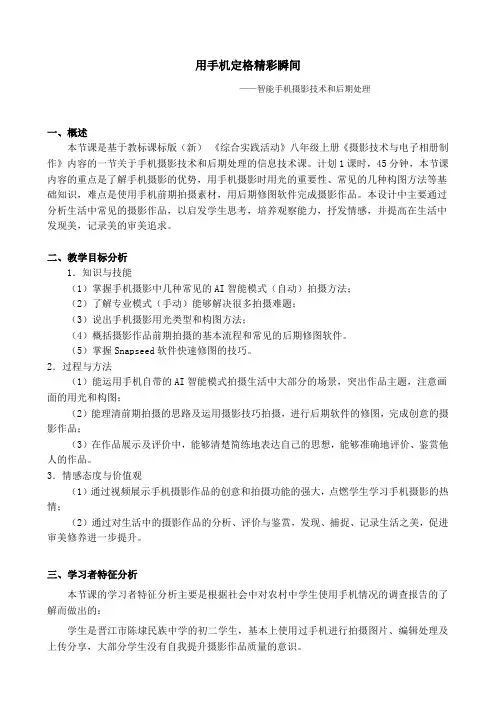
用手机定格精彩瞬间——智能手机摄影技术和后期处理一、概述本节课是基于教标课标版(新)《综合实践活动》八年级上册《摄影技术与电子相册制作》内容的一节关于手机摄影技术和后期处理的信息技术课。
计划1课时,45分钟,本节课内容的重点是了解手机摄影的优势,用手机摄影时用光的重要性、常见的几种构图方法等基础知识,难点是使用手机前期拍摄素材,用后期修图软件完成摄影作品。
本设计中主要通过分析生活中常见的摄影作品,以启发学生思考,培养观察能力,抒发情感,并提高在生活中发现美,记录美的审美追求。
二、教学目标分析1.知识与技能(1)掌握手机摄影中几种常见的AI智能模式(自动)拍摄方法;(2)了解专业模式(手动)能够解决很多拍摄难题;(3)说出手机摄影用光类型和构图方法;(4)概括摄影作品前期拍摄的基本流程和常见的后期修图软件。
(5)掌握Snapseed软件快速修图的技巧。
2.过程与方法(1)能运用手机自带的AI智能模式拍摄生活中大部分的场景,突出作品主题,注意画面的用光和构图;(2)能理清前期拍摄的思路及运用摄影技巧拍摄,进行后期软件的修图,完成创意的摄影作品;(3)在作品展示及评价中,能够清楚简练地表达自己的思想,能够准确地评价、鉴赏他人的作品。
3.情感态度与价值观(1)通过视频展示手机摄影作品的创意和拍摄功能的强大,点燃学生学习手机摄影的热情;(2)通过对生活中的摄影作品的分析、评价与鉴赏,发现、捕捉、记录生活之美,促进审美修养进一步提升。
三、学习者特征分析本节课的学习者特征分析主要是根据社会中对农村中学生使用手机情况的调查报告的了解而做出的:学生是晋江市陈埭民族中学的初二学生,基本上使用过手机进行拍摄图片、编辑处理及上传分享,大部分学生没有自我提升摄影作品质量的意识。
学生追求新奇事物,好奇心强烈,具有较强的探究欲望。
四、教学策略选择与设计1. 教学设计理念在综合实践活动中落实学生的主体地位,设计由学生动手操作的学习活动,教师指导学生参与前期拍摄和后期修图活动,切忌忽视学生体验,代替学生感受。
第一单元玩转家庭照片活动2美化装饰照片第一课时教学内容:本课是七年级下册第一单元活动2的内容,活动2分为两个部分,第一个部分主要是使用美图秀秀软件美化装饰照片,艺术加工照片;第二个部分是创意组合照片,运用拼图,边框等工具制作照片的组图效果。
本课主要来学习第一部分的内容。
教学目标:知识与技能:熟悉“美图秀秀”软件的功能,会合理使用“特效”、“消除笔”、“魔幻笔”、“装饰”、“文字”等工具对照片进行艺术加工。
过程与方法:掌握使用“美图秀秀”软件对照片进行艺术加工的过程。
情感态度与价值观:1、体会动手美化图片的乐趣。
2、在制作的过程中逐步提高自己的审美能力和创新意识。
教学重难点:教学重点:使用“美图秀秀”软件中的“特效”、“消除笔”、“魔幻笔”、“装饰”、“文字”等工具对照片进行艺术加工。
教学难点:根据需求合理的使用工具加工处理照片。
教学方法:讲授法、演示法、任务驱动法、小组协作法、自主探究法、提问法等。
教学用具:多媒体机房,电子教室软件,教材,课件,照片课时安排:1课时教学过程:一、情景导入【教师提问】同学们,五一假期刚过,相信很多同学都出去游玩了,在游玩的时候肯定都会拍一些照片留念。
每一张照片都是一次经历的缩影,一个精彩的瞬间的定格。
但是有时候这些凝固的瞬间不是特别的完美,这就需要我们进行一些加工处理。
下面是一位同学的旅游照片(幻灯片展示照片),大家看看有不满意的地方吗哪些地方需要美化【学生回答】学生思考,回答问题。
【教师总结】我们知道不同的场合需要不同风格的照片,使用图像处理软件,能够根据需要美化和装饰照片。
大家看这张照片经过老师美化后变成了这种效果(幻灯片展示美化后照片)。
使用图像处理软件对照片进行美化,可以弥补照片拍摄时产生的缺陷,适当的装饰可以调整照片风格,产生别样的艺术效果。
使用“美图秀秀”软件美化加工照片非常便捷。
这节课我们就一起来探索使用“美图秀秀”软件对照片进行艺术加工。
二、新知探求【活动分析】如图所示,使用“美图秀秀”软件中的“特效”工具,让照片产生“哥特风”艺术效果;再使用“裁剪”和“消除笔”工具去除照片中的干扰元素;为照片添加装饰文字,让主体更突出,最后使用“魔幻笔”工具绘制爱心和添加“心动”效果。
初中信息科技编辑数码相片教案第一章:数码相片的基本概念与编辑意义1.1 数码相片的定义与特点介绍数码相片的概念解释数码相片的分辨率、文件格式等基本参数强调数码相片与传统相片的区别1.2 数码相片的编辑意义解释数码相片编辑的目的和作用强调数码相片编辑在日常生活和学业中的应用第二章:数码相片的导入与浏览2.1 数码相机的使用方法介绍数码相机的基本操作方法解释如何拍摄高质量的数码相片2.2 数码相片的导入与浏览介绍如何将数码相片导入电脑演示如何使用图片浏览软件浏览数码相片第三章:数码相片的简单编辑技巧3.1 照片的裁剪与旋转介绍如何使用图片编辑软件裁剪照片解释如何旋转和翻转照片3.2 照片的亮度和对比度调整介绍如何调整照片的亮度和对比度解释亮度和对比度对照片效果的影响第四章:数码相片的色彩调整与修饰4.1 照片的色彩调整介绍如何调整照片的色彩平衡解释如何修正偏色问题4.2 照片的修饰技巧介绍如何去除照片中的污点和其他瑕疵解释如何使用修饰工具进行皮肤美容等处理第五章:数码相片的创意合成与效果添加5.1 数码相片的创意合成介绍如何将多张数码相片合成为一张创意作品解释合成技巧在创意摄影中的应用5.2 数码相片的特效添加介绍如何为数码相片添加各种特效解释特效对照片视觉效果的影响第六章:数码相片的文字添加与编辑6.1 文字添加的基本操作介绍如何在图片上添加文字演示如何选择字体、颜色和大小解释如何调整文字的位置和角度6.2 文字编辑的高级技巧介绍如何修改文字内容、样式和效果演示如何使用文字框和对齐功能解释如何调整文字的层次和遮挡关系第七章:数码相片的滤镜与艺术效果7.1 滤镜的基本应用介绍滤镜的概念和作用演示如何使用滤镜库中的常用滤镜解释不同滤镜对照片效果的影响7.2 艺术效果的创造与调整介绍如何使用艺术效果工具创造独特的视觉效果演示如何调整艺术效果的强度和样式解释如何结合文字和滤镜制作创意作品第八章:数码相片的输出与分享8.1 数码相片的输出设置介绍如何设置图片的分辨率和尺寸解释如何选择合适的输出格式和纸张类型演示如何打印和导出数码相片8.2 数码相片的分享途径介绍如何通过社交媒体、电子邮件等途径分享数码相片解释如何使用云存储服务和相册应用程序进行分享强调分享时应注意的版权和隐私问题第九章:数码相片编辑的实战应用案例9.1 个人证件照的编辑与制作介绍如何编辑个人证件照的要求和技巧演示如何调整背景、裁剪和美化面部等操作解释如何保存和输出证件照的格式和规格9.2 活动摄影的后期处理介绍如何对活动摄影照片进行批量编辑和调整演示如何应用统一的风格和效果,以及如何快速去除照片中的不必要元素解释如何将活动照片制作成相册或幻灯片进行展示第十章:数码相片编辑的创意拓展10.1 数码相片的混合与合成介绍如何将数码相片与其他图像或背景进行混合和合成演示如何运用图层和蒙版技术实现自然过渡和效果融合解释混合与合成在创意摄影中的应用场景10.2 数码相片的商业应用介绍如何将数码相片应用于广告设计、产品摄影等领域演示如何结合图形设计和图像处理软件制作专业的商业作品强调数码相片编辑在商业领域中的重要性和价值重点和难点解析重点环节1:数码相片的导入与浏览学生可能对数码相片的文件格式和导入方法不熟悉,需要重点讲解和演示。
第三课 图像的艺术处理课时教学设计课题 第三课 图像的艺术处理 单元第一单元 学科信息技术 年级七年级学习目标1、学会调整图像的色彩改善图像品质、创作不同的图像效果。
2、学会运用仿制图章工具复制图像、修复图像污损。
3、学会运用滤镜为图像添加特效。
重点 学会通过调整图像色彩、仿制图章工具、滤镜等手段美化图像、修复图像,为图像添加特殊效果。
难点 面对具体问题时能选择合适的工具美化和修复图像。
教学过程教学环节 教师活动学生活动设计意图导入新课1、提问:如果拍摄的图片效果不好,该怎么办呢?2、给一幅拍摄光线不足的图片。
同学参考课本15页进行自主学习,并将下图进行调整。
3、请一位同学展示自己作品,并讲解自己的操作过程(该同学主要利用曲线进行调整图像色彩)。
除了调整曲线外,还可以进行调整图像的亮度/对比度。
下面我们来进行学习今天的第一部分内容:教师问,学生回答。
通过让学生先自主学习的方法,展示自己的作品,并向全班同学讲解自己如何去处理、调整图像的过程,引出今天学习主题。
学生自主学习,激发学生学习兴趣。
讲授新课一、调整图像色彩●1、简介打开图像,单击菜单【图像(I)】→【调整(A)】,可以调整图像的色阶、色彩平衡、亮度与对比度、曲线等,从而改变图像的效果。
●2、实例操作例1调整数码照片,弥补拍摄的不足。
方法一:调整图像亮度/对比度。
方法二:调整图像曲线。
通过自主练习调整图像色彩,学生大体了解调整图像的亮度/对比度。
教师讲解操作演示,学生听,了解除了调整图像的亮度/对比度之外,还可以进行调整色阶、色彩平衡、曲线。
学生先学,后教师讲解。
更进一步掌握调整图像色彩的方法。
操作步骤:第一步:打开图像。
第二步:单击图像【I】-调整【A】-亮度/对比度。
第三步:单击图像【I】-调整【A】-曲线。
练一练:调整图像色彩平衡,使原图变化出各种效果。
操作步骤:单击图像【I】-调整【J】-色彩平衡【B】二、使用仿制图章学生通过练习操作使用色彩平衡,来变化出各种效果。
让照片更加赏心悦目——《构图与图像调整》教学设计设计者:一级教师课型:新授课授课年级:初中六年级一、教材分析本节课选自泰山出版社《初中信息技术》第一册(上)第三单元微项目2“探索图像的拍摄艺术”的专题1的内容。
本课是在继承了前面的学习的基础上,运用构图、光线、色彩等基本的美学原理和基础的图像处理技术(Photoshop)改善图像质量,增强表现力,学生能运用合适的信息技术,发挥自身的创造能力和想象力,恰当表达自己的思想。
整个教学过程中,设置具体的任务让学生在探究学习、尝试操作过程中,逐步掌握知识和操作技能,最终完成任务,体验成就感,提升道德素养。
二、学情分析本课的教学对象是初中一年级的学生。
学生通过学习微项目1,已经具备了一定的图像处理能力。
Photoshop是一款功能强大的图形处理软件,操作复杂,学生学习有一定的困难。
大部分学生对于图片的处理还是比较陌生的,为了让学生能够顺利的完成任务,获得成就感,因此在课前准备充足的学习资源。
初一的学生思想比较单纯,容易被生活中的一些不良现象所影响,需要加以引导。
因此,在教学中如何培养学生的情感态度与价值观目标显得尤其重要。
三、教学目标1.知识与技能目标⑴学会用三分法分析图片构图,掌握裁切重新构图的要素。
⑵掌握调整图像的亮度、对比度、饱和度、色彩平衡的方法。
2.过程与方法目标⑴通过掌握三分法分析进行图片构图,合理裁剪图片合成图片整体化效果;通过调整图像大小、亮度、对比度、饱和度、色彩平衡的调整,实现对学生创新意识的激发。
⑵引导学生用合作学习的方式来解决在学习中遇到的困难,培养学生观察、思考与归纳总结的能力,锻炼对他人信息活动过程和结果进行评价的能力。
3.情感态度与方法价值观目标⑴体验利用Photoshop进行图像编辑、裁剪的优势,感觉学习的愉悦。
⑵培养学生欣赏美、创造美的能力,提高艺术素养。
⑶体验不同图像信息的互充、增强主题表达的优势,并且由此带来的与传统审美的融合与冲突的时代特点,传递正能量,增强网络安全意识、道德与法律意识。
微项目2 探索图像的拍摄艺术补缺技术准备摄影基础知识一、介绍摄影基础知识(一)基本知识1、正确的姿势握持相机.能有效的避免相机地抖动。
避免单手握持.双手握持时,一手握持相机手柄.一手用虎口握持镜头的变焦或对焦环.两手不要在一条直线上.而应形成一个夹角,相对更稳定。
握持相机时应大臂使劲夹紧身体.小臂放松,否则容易产生抖动。
两臂一前一后交错放置.以形成稳定夹角。
2、正确的站立姿势。
拍摄时,应一脚前。
一脚后.而不要让两个脚处于同一条直线上.此外.拍摄中应大腿绷紧、小腿放松.以避免根基抖动影响稳定。
3、学会半按快门。
不要看到景物就直接按下快门。
相机快门的行程分成两步.即半按快门相机开始自动对焦和测光.再向下全部压下时快门才会启动。
否则无法正确测光或对焦,图像虚且曝光不准。
按动快门的一瞬也应保持稳定和柔和4、善用三脚架、独脚架。
刚开始接触相机的人,最大的困扰就是无法保持拿相机的手稳定不晃动。
尤其在夜间拍摄时,晃动更容易造成对焦不准和照片模糊。
除了多拍多练习外,将相机装在三脚架上拍摄是最可靠的。
(二)光圈镜头内,口径可变的圆形通光孔,这个结构我们把它称为光圈。
组成光圈的叶片就称为“光圈叶片”。
(理论上叶片数越多,焦外越自然,越圆)。
光圈在机身上通常以f—来表示,比如F5.6,F8,F16。
我们把它称为光圈值,简称光圈。
数字越大,光圈越小。
光线暗,瞳孔放大,增大进光量。
光线强,瞳孔缩小,减小进光量。
光圈大小,决定单位时间通光量的多少。
f值越大,通光越多。
(下图)(三)快门快门就是相机里控制曝光时间的装置。
其实快门是一个简称,全称叫快门速度。
所谓快门速度,就是在按下快门,反光二、构图技巧均衡式构图。
给人以满足的感觉,画面结构完美无缺,安排巧妙,对应而平衡。
常用于月夜、水面、夜景、新闻等题材。
对称式构图。
具有平衡、稳定、相对的特点。
缺点:呆板、缺少变化。
常用于表现对称的物体、建筑、特殊风格的物体。
1. 3变化式构图。